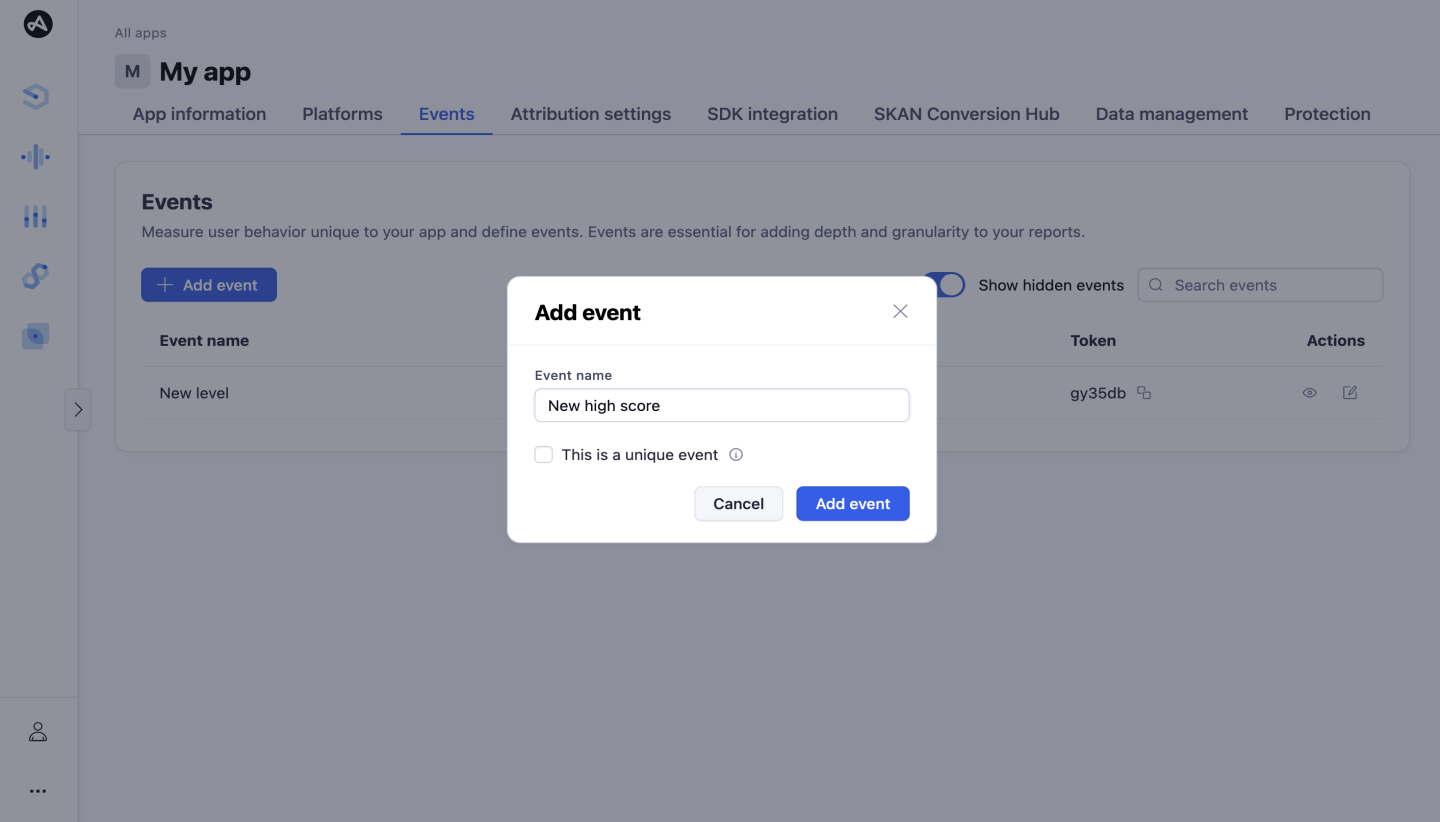Adjustの使用を開始する
Adjustでは、全てのアプリを管理してキャンペーンやイベントを計測し、強力なアナリティクスとレポート機能でユーザーパフォーマンスを評価します。
このデモビデオでは、AdjustのCPOケイティ・マディング(Katie Madding)がダッシュボードの主要な特長と機能を解説します。右下のチャプターアイコンより、動画の特定のセクションにジャンプすることができます。
Adjustにログインしてアカウントを作成する
アカウント作成リンクをメールで受け取り、アカウントを設定したら、新しいAdjust suiteの各種機能を使用できるようになります。以下のリンクから、アカウント設定の閲覧、ユーザーの追加、ユーザー権限の管理方法をご覧ください。
設定の概要
Adjustの使用を開始するのに必要な手順の概要は以下のとおりです。これらの手順は、Adjustのソリューションを活用するために必須のものです。
- ダッシュボードにアプリを追加する。
- SDKを実装する。
- データソースを設定し、キャンペーンを開始する
- データを分析または エクスポートする。
1. ダッシュボードにアプリを追加する
Adjustにログインすると、始めにアプリの設定を求めるポップアップが表示されます。その後、アプリ設定ウィザードに従って設定を行なってください。
| 必要な情報 | 注意 | |
|---|---|---|
| 1. アプリを作成する |
| レポート通貨は永続的な設定であるため、設定後に変更することはできません。アプリ名とレポート通貨の設定方法をご覧ください。 |
| 2. プラットフォームを追加する |
| これらのIDを入力することで、Adjustリンクのデフォルトの遷移先を指定し、ユーザーをここで定義するApp StoreまたはGoogle Playに自動的にリダイレクトすることができます。 Adjustは、シングルプラットフォームアプリを設定することを常に推奨します。 オプションとしてマークされた追加設定については、特定のユースケースに適している場合にのみ必要となります。詳細については、実装範囲のセクションをご覧ください。 |
| 3. アプリ内イベントを追加する(推奨) |
| Adjustはデフォルトでインストールとセッションを記録します。どのイベントを設定するかを考える際は、キャンペーンの最適化にとって重要な指標を考慮してください。カテゴリー別の推奨イベントを参考にしてください。 |
| 4. アトリビューションを設定する |
| 業界標準のアトリビューション期間は、クリックは7日間、インプレッションは1日です。アシストのようなグロースソリューションを使用している場合は、アトリビューション期間を長めに設定することをお勧めします。こうすることで、より多くのデータを取得して分析できるようになります。 特定のユースケースがない限り、テンポラリーアトリビューションを有効化しないことをお勧めします。これにより、キャンペーンのパフォーマンスを分析する際の混乱を避けることができます。 *広告IDが利用できない場所に広告を配置する場合は、確率的モデリングをお勧めします。例:カスタムリンクを使用したキャンペーン |
| 5. 既存のデータを移行する(オプション) |
| アプリを以前にApp StoreやGoogle Playで公開していた場合、または別のMMPから移行する場合は、Adjust SDKを使用して最初のアプリバージョンをリリースする前に、履歴データをAdjustにインポートすることをお勧めします。 履歴データには、現在アプリがインストールされており、アクティブな状態にあるデバイスの詳細が含まれます。これらの既存ユーザーをインポートしない場合、新規ユーザーとしてレポートされます。このため、アプリがストアにリリースされてから最初の数週間は、インストール数が急増します。 Adjustへの移行についての詳細をご覧ください。 |
2. SDKを実装する
- 実装範囲を定義する
AdjustにはUAの取り組みを強化するための便利な機能が多数あり、その中には開発作業が必要なものもあります。
これらを初期のSDK実装の範囲に含めることで、アプリ開発者に追加のアップデートを依頼する必要がなくなるため、後の作業量を軽減できます。
以下のドロップダウンリストには、機能には開発作業が必要な、一般的に使用される機能が含まれています。開発の必要がない、あるいは一般的ではないなどの理由で、含まれていない機能も多数あります。 ユースケース セクションを確認し、この機能が自社のマーケティング戦略に関連しているかどうかを評価してください。
- 開発者にAdjust SDKを実装するよう依頼する
AppViewでは、アプリ開発者のメールアドレスを入力することで、SDK実装に関する情報をアプリ開発者に直接送信できます。
さらに、ステップ1の範囲で決定したとおり、必要な実装情報を全て開発者に提供してください。これには、設定する機能の全ての要件を含める必要があります(例:app tokensとevent tokens)。
- Adjustとの連携をテストする
アプリをリリースしてキャンペーンを開始する前に、最終テストを実施して、全てが機能していることを確認する必要があります。最も重要なSDK機能をテストする方法については、開発者向けドキュメントをご覧ください。
テストする必要がある主な機能は、インストールとイベントがAdjustによって記録されているかどうかです。SDKのテスト方法については、Adjustのガイドに従ってください。
新しくインストールしたSDKでアプリのテストを開始すると、トラフィックはオーガニックとしてレポートされます。Adjustでは、広告ソースにアトリビュートされなかったトラフィックをオーガニックトラフィックと呼んでいます。
アプリのリリース後の数週間で、ユーザーがAdjust SDKを搭載した最新バージョンのアプリをインストールすると、インストール数が急増する可能性があります。これはすぐに均一になります。ユーザー層が大きい場合は、アップデートの効果が落ち着くまで獲得キャンペーンを実施しないか、あるいは、アプリをアプリストアにリリースする前にユーザーを移行しておくことをお勧めします。
- アプリをアプリストアにリリースする
Adjust SDKを含む最新のアプリバージョンをストアにリリースします。
アプリが「本番用モード」でリリースされていることを確認します。
3. データソースを設定してキャンペーンを開始する
アトリビューションが機能するには、Adjustがエンゲージメントとインストールを一致させる必要があります。詳細はアトリビューションの仕組みをご覧ください。
インストールとセッションはAdjust SDKから送信され、インプレッション、クリック、広告費用などのファネル上部のエンゲージメントはAdjustのリンクまたはAPI連携によって記録されます。
以下のセクションでは、特定のデータソースからデータを取得/レポートするための必須要件について説明します。
主要用語
- データ共有: インストールおよび/またはイベント時にパートナーにポストバックを送信し、インストールに関する情報を共有する機能。Adjustには、共有設定を管理するためのオプションが多数用意されています。
- Adjustリンクまたはカスタムリンク: Adjustが生成したURLで、広告の背後に配置する必要があります。キャンペーンを開始する前に、必ずリンクURLをネットワークパートナーと共有してください。
| 必須要件 | 注意 | |
|---|---|---|
| API連携パートナーのアトリビュートされたインストール |
| API連携パートナーは確定的アトリビューションのみをサポートしています。 iOSデバイスの確定的マッチングに使用されるデバイスID(IDFA)にアクセスするには、ATT同意プロンプトを実装し、広告主とパブリッシャーのアプリでユーザーレベルの同意を得る必要があります。 重要:Adjustがインストールをアトリビュートする前に、パートナーのインターフェイスで追加の手順が必要になる場合があります。 |
| アドネットワークのアトリビュートされたインストール |
| *確率的モデリングを推奨 確率的モデリングは、確定的な識別子が利用できない場合に使用されます。たとえば、一部の広告配置では、エンゲージメント(インプレッションまたはクリック)で識別子をサポートまたはパスしない場合があります。 確率的モデルは、永続的なIDに依存することなく、一時的なデータとパターンを使用して、インストールまたはエンゲージメントを特定のソースにアトリビュートすることを目的としています。 |
| カスタムトラフィックのアトリビュートされたインストール |
| これは全ての非有料トラフィックおよび/またはカスタムトラフィックに適用されます。 例:Webサイト、メールキャンペーン、SMS、アフィリエイト、インフルエンサーなど |
| 広告費用レポート(Base) |
| サポートされているパートナーのリストをご覧ください。 正確な広告費用のレポートを行うために、キャンペーンはキャンペーンごとに1つのOSをターゲットにする必要があります。 |
| 広告収益レポート(グロースソリューション) |
| これは、APIパートナー接続を介して広告収益を収集している場合に該当します。SDK間ソリューションを使用している場合、広告収益は自動的に収集されます。 |
| SKAdNetworkレポート |
| Adjust SDK v4.23.0以降(SKAN 3用)またはv4.33.0以降(SKAN 4用)を実装した場合、接続が有効化されるとインストールが自動的にレポートされます。SKAdNetworkのアプリ内イベントをレポートするには、 conversion valueを設定する必要があります。 |
アトリビューションされたインストールのレポート(API連携パートナー、広告ネットワーク、カスタムリンク)
Adjustには多数のパートナーがいます。Adjustのパートナーとキャンペーンを実施する際は、定義済みのURL構造を持ち、キャンペーン、アドグループ、クリエイティブなどのディメンションが全てのエンゲージメントに自動的に割り当てられるAdjustリンクを作成できます。
ネットワークパートナーを経由しないキャンペーン(インフルエンサー、Eメールキャンペーン、WebサイトでのCTAなど)を実施している場合は、カスタムリンクを作成して使用できます。
- カスタムリンクを作成する必要があるかどうか不明な場合は、Campaign Labに移動し、アドネットワークでパートナーを検索してください。表示されない場合は、独自のカスタムリンクを作成してください。
Adjustリンクは、各広告配置に追加する必要があります。唯一の例外は、API連携ネットワークとのキャンペーンです。
Campaign Lab に移動して、キャンペーンを実施するネットワークを探します。ネットワークを選択し、設定手順に従います。一部のセクションはオプションです。
アドネットワークとリンクを設定する際に、以下のオプションが表示されます。「メモ」セクションでは、パートナーを設定する際に考慮すべき項目を紹介しています。
| 注意 | |
|---|---|
| データ共有 | API連携パートナーの場合は必須、その他のパートナーの場合はオプション。 アトリビュートされたデータのみを共有するか、全てのインストールデータを共有するかを選択できます(API連携パートナーには全てのインストールデータが必須)。 |
| リンク構造 | アドネットワーク設定の一環として作成されたリンクには、パートナーから収集されるマクロを含む定義済みの構造があります。この構造は、特定の要件がある場合、またはパートナーから求められた場合にのみ変更してください。 カスタムリンクは、ユースケースに応じて完全に定義できます。 |
| ユーザーの遷移先(オプション) | Adjustのリンクはデフォルトで、アプリのプラットフォーム設定で入力したIDによって決定されるように、ユーザーをApp StoreまたはGoogle Playストアに送信します。 例えば以下を追加することで、異なる動作をするようにリンクを設定できます。
|
| アトリビューション設定 | これらの設定は、デフォルトのアプリ設定を反映します。
|
広告費用、SKAN、広告収益のレポート
広告費用、SKAN、広告収益のデータを閲覧するには、DataWorksで計測パートナーをAdjustに連携する必要があります。パートナー認証情報を連携する方法と、Adjustが連携する各パートナーで利用可能なサービスをご確認ください。
SkadNetworkのアプリ内イベントをレポートするには、conversion valueを設定してください。
SDK間の広告収益レポートのみを使用している場合は、パートナー接続で収益パートナーを追加する必要はありません。追加すると収益レポートが重複してしまい、データにフィルターを追加しなければならない場合があります。
キャンペーンを開始する
上記の各データソースの設定要件に従った場合、キャンペーンデータを起動すると、Datascapeでデータ表示が開始されます。
4. データを分析またはエクスポートする
Datascapeでレポートを閲覧する
Datascapeでは、重要指標の確認やキャンペーンのパフォーマンス計測、アプリユーザーのライフサイクルの記録が可能です。複数のダッシュボードと強力なレポートビルダーを使用して、お客様にとって最も重要な情報を全て取得し、ピボットやドリルダウンすることができます。
データのエクスポート
Adjustは厳格なプライバシーポリシーに従っているため、デバイスレベルのデータは保存されません。そのため、ローデータエクスポートが設定されていない場合、Adjustはリクエストに応じてデバイスレベルのデータを提供することができません。
集計データのエクスポート
Datascapeでレポートを作成し、右上隅にある「CSVとしてダウンロード」を選択するか、API経由で集計データをエクスポートすることができます。
コールバックまたはクラウドストレージアップロードを設定して、Adjustからローデータをエクスポートする
Adjustはサーバーコールバックを使用して、広告ID、アトリビューション、アプリ内データをサーバーに直接送信します。
自社のデータストレージソリューションをお持ちでない場合もご安心ください。Adjustのクラウドストレージアップロードにより、必要な全てのデータを含むCSVファイルをクラウドストレージプロバイダーへ直接自動送信することができます。
全てのコールバックとクラウドストレージアップロードにはマクロが利用され、各アトリビューションやアプリ内イベントの特定のデータポイントを送信します。利用可能なAdjustのプレースホルダーの一覧をご覧ください。